Funkcje programu Microsoft Excel: wybór parametrów
Bardzo przydatną funkcją w Microsoft Excel jest wybór parametrów. Ale nie każdy użytkownik wie o możliwościach tego narzędzia. Za jego pomocą możesz wybrać wartość początkową, zaczynając od wyniku końcowego, który musisz osiągnąć. Zobaczmy, jak możesz użyć funkcji wyboru parametrów w programie Microsoft Excel.
Istota funkcji
Jeśli mówienie o esencji funkcji Wybór parametrów jest uproszczone, użytkownik może obliczyć niezbędne dane początkowe w celu uzyskania określonego wyniku. Ta funkcja jest podobna do instrumentu Wyszukiwanie rozwiązania , ale jest bardziej uproszczoną wersją. Można go używać tylko w pojedynczych formułach, to znaczy, aby obliczyć w każdej pojedynczej komórce, aby za każdym razem uruchamiać to narzędzie od nowa. Ponadto funkcja wyboru parametru może obsługiwać tylko jedno wejście i jedną wartość wyszukiwania, która mówi o nim jako o urządzeniu o ograniczonej funkcjonalności.
Zastosowanie funkcji w praktyce
Aby zrozumieć, jak działa ta funkcja, najlepiej wyjaśnić jej istotę w praktycznym przykładzie. Wyjaśnimy pracę narzędzia na przykładzie Microsoft Excel 2010, ale algorytm działań jest prawie identyczny w obu późniejszych wersjach tego programu oraz w wersji 2007.
Posiadamy tabelę wypłat wynagrodzeń i premii dla pracowników przedsiębiorstwa. Tylko premie dla pracowników są znane. Na przykład premia jednego z nich - Nikolaew A. D, wynosi 605,68 rubli. Wiadomo również, że premia jest obliczana poprzez pomnożenie wynagrodzenia przez współczynnik 0,28. Musimy znaleźć płace pracowników.
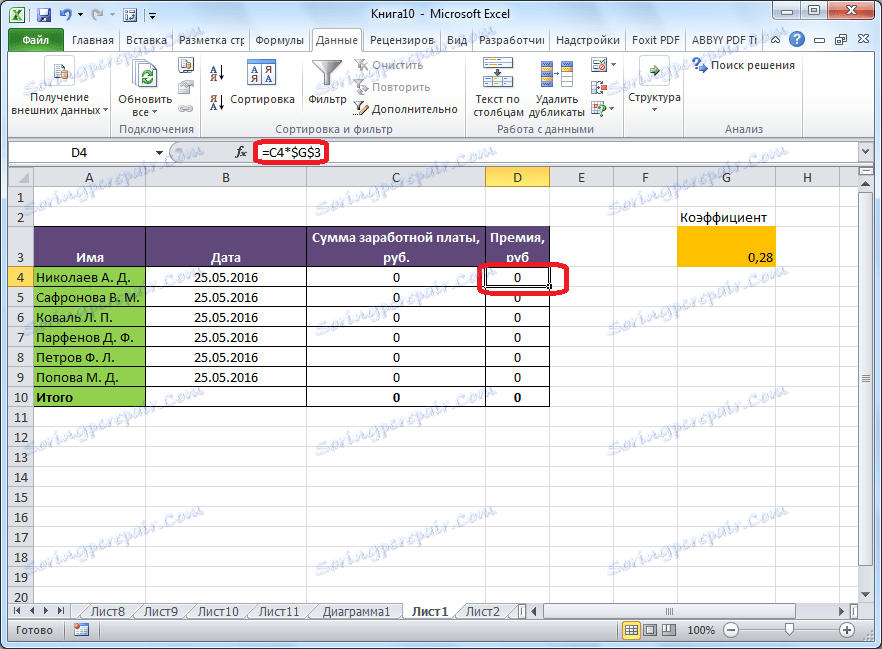
Aby uruchomić tę funkcję, w zakładce "Dane" kliknij przycisk "Przeanalizuj co, jeśli" znajdujący się w polu narzędzia "Praca z danymi" na wstążce. Pojawia się menu, w którym wybierasz pozycję "Wybór parametrów ...".
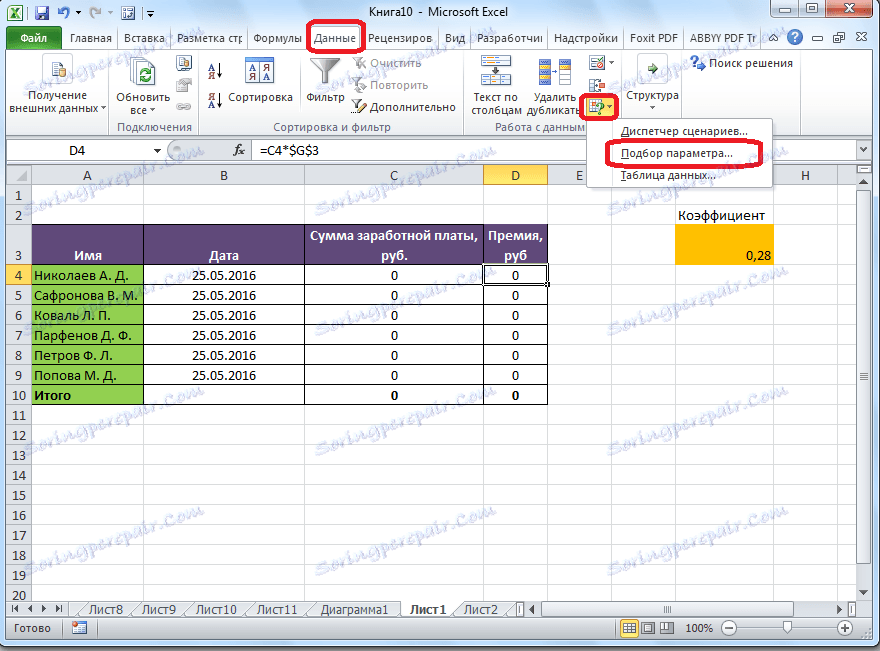
Następnie otwiera się okno wyboru parametrów. W polu "Zainstaluj w komórce" musisz podać jego adres, który zawiera ostateczne dane nam znane, pod którymi dostosujemy obliczenia. W tym przypadku jest to komórka, w której ustawiono nagrodę dla robotnika Nikołajewa. Możesz określić adres ręcznie, wprowadzając jego współrzędne do odpowiedniego pola. Jeśli masz problem ze straceniem, zrób to lub poczujesz się nieswojo, po prostu kliknij żądaną komórkę, a adres zostanie wpisany w polu.
W polu "Wartość" musisz podać konkretną wartość premii. W naszym przypadku będzie to 605,68. W polu "Zmiana wartości komórki" wpisujemy jego adres zawierający dane początkowe, które musimy obliczyć, czyli kwotę wynagrodzenia pracownika. Można to zrobić w taki sam sposób, jak opisano powyżej: aby wprowadzić współrzędne ręcznie lub kliknąć odpowiednią komórkę.
Po wypełnieniu wszystkich parametrów okna parametrów kliknij przycisk "OK".
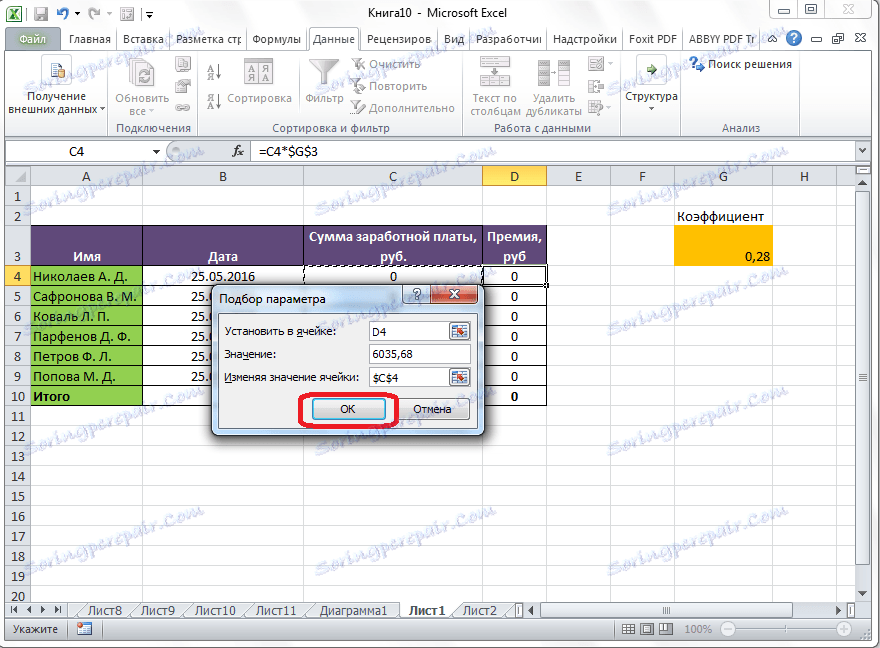
Następnie wykonywane są obliczenia, a wybrane wartości są wprowadzane do komórek, co jest raportowane przez specjalne okno informacyjne.
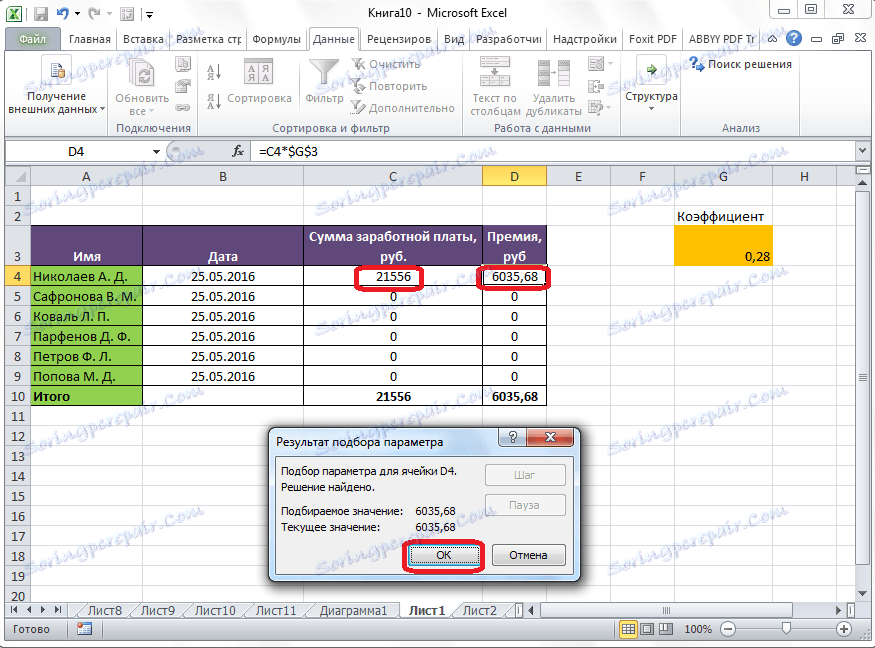
Taką operację można wykonać dla innych wierszy tabeli, o ile znana jest wartość składki innych pracowników przedsiębiorstwa.
Rozwiązanie równań
Ponadto, mimo że nie jest to funkcja profilu tej funkcji, może być używana do rozwiązywania równań. To prawda, że narzędzie do wybierania parametru może być z powodzeniem stosowane tylko w odniesieniu do równań z nieznanym.
Załóżmy, że mamy równanie: 15x + 18x = 46. Zapisujemy jego lewą stronę, jako formułę, do jednej z komórek. Jeśli chodzi o jakąkolwiek formułę w Excelu, umieszczamy znak "=" przed równaniem. Ale w tym przypadku, zamiast znaku x, ustawiamy adres komórki, w której zostanie wyprowadzony wynik szukanej wartości.
W naszym przypadku zapisujemy wzór w C2, a pożądana wartość będzie wyprowadzana w B2. Tak więc wpis w komórce C2 będzie miał następującą postać: "= 15 * B2 + 18 * B2".
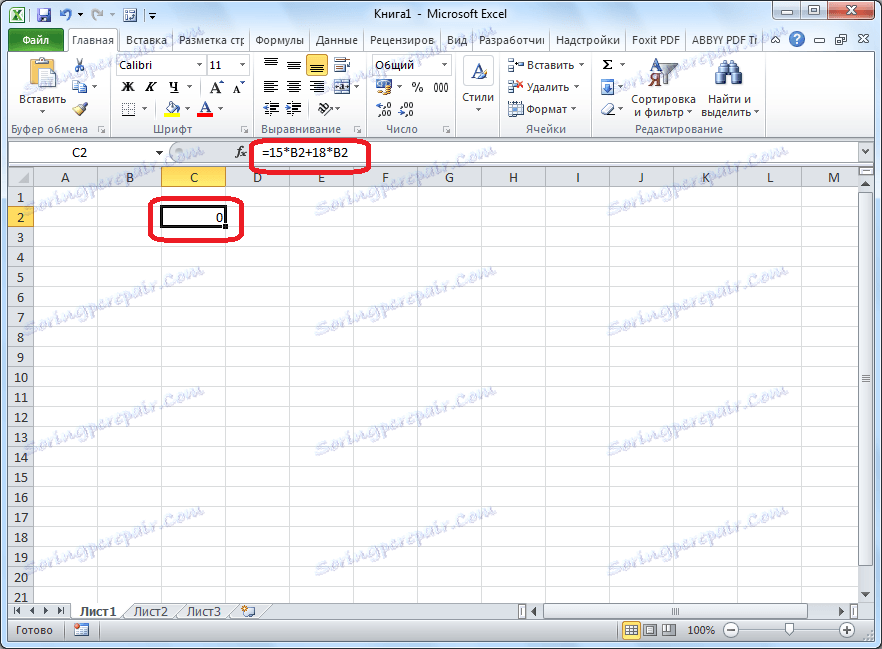
Funkcję uruchamiamy w taki sam sposób, jak opisano powyżej, czyli klikając przycisk "Analizuj", jeśli "» na taśmie "i klikając pozycję" Wybór parametrów ... ".
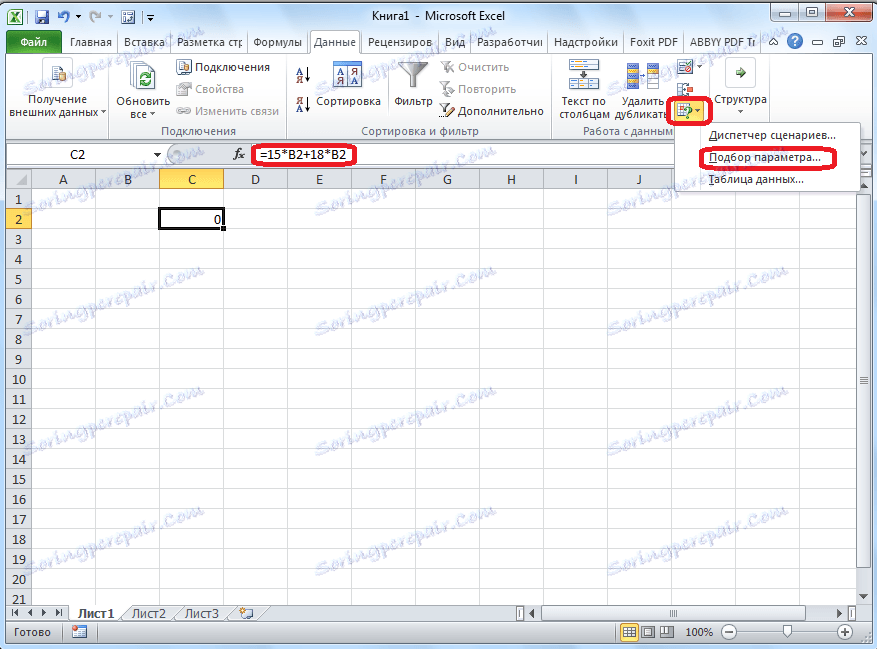
W otwartym oknie wyboru parametrów, w polu "Ustaw w komórce" określamy adres, na którym zapisaliśmy równanie (C2). W polu "Wartość" wpisujemy liczbę 45, ponieważ pamiętamy, że równanie wygląda następująco: 15x + 18x = 46. W polu "Zmiana wartości komórek" podajemy adres, na którym będzie wyprowadzana wartość x, czyli w rzeczywistości rozwiązanie równania (B2). Po wprowadzeniu tych informacji kliknij przycisk "OK".
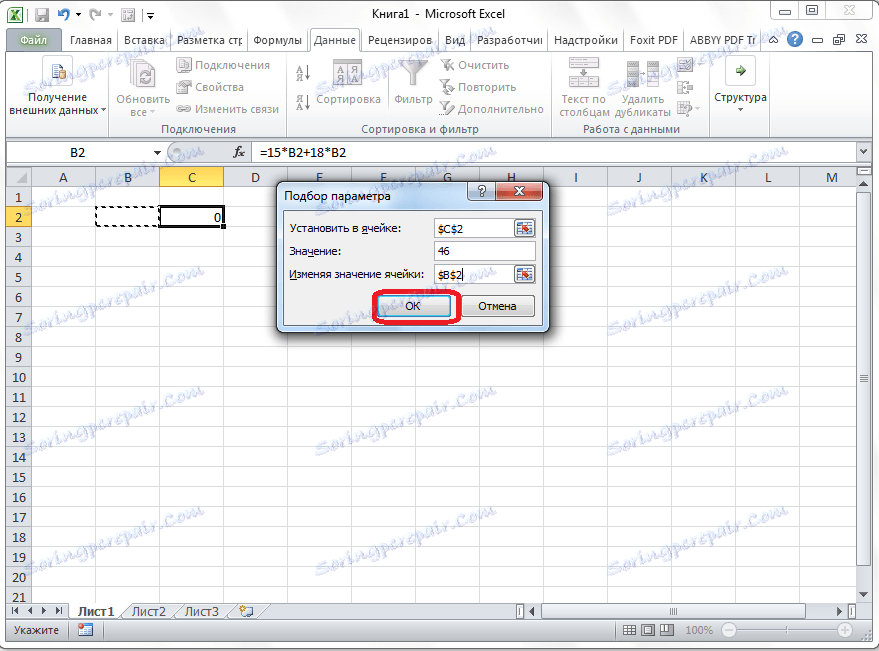
Jak widać, Microsoft Excel z powodzeniem rozwiązał równanie. Wartość x wyniesie 1,39 w okresie.
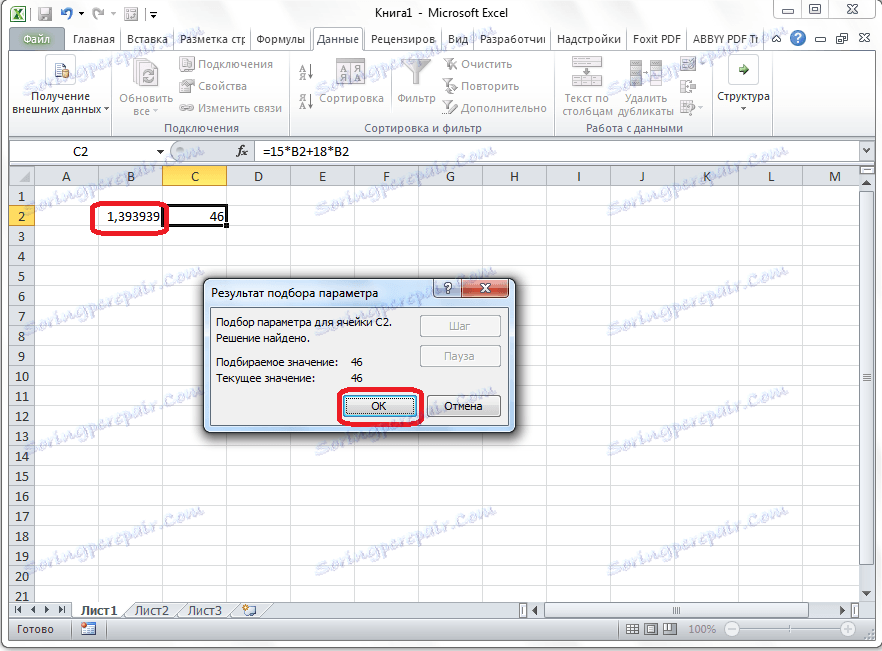
Po przestudiowaniu narzędzia do doboru parametrów okazało się, że jest to dość prosta, ale jednocześnie przydatna i wygodna funkcja wyszukiwania nieznanego numeru. Może być stosowany zarówno do obliczeń tablicowych, jak i do rozwiązywania równań z nieznanym. W tym samym czasie, zgodnie z funkcjonalnością, jest gorszy od mocniejszego narzędzia Wyszukaj rozwiązanie.